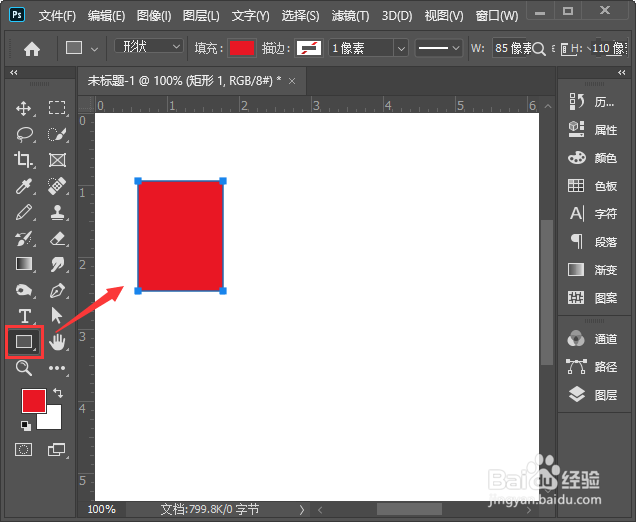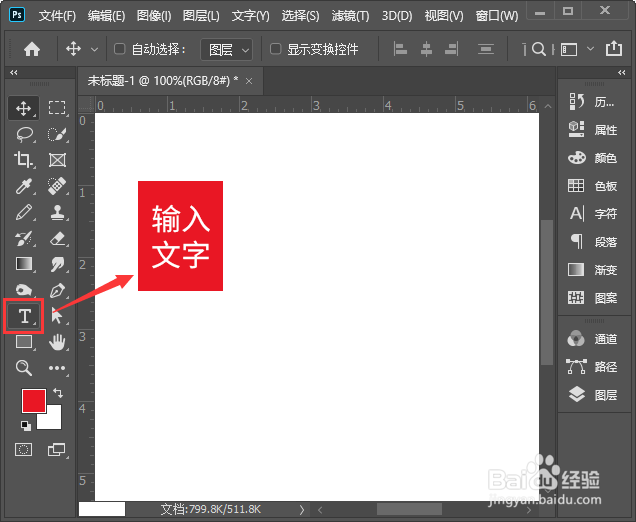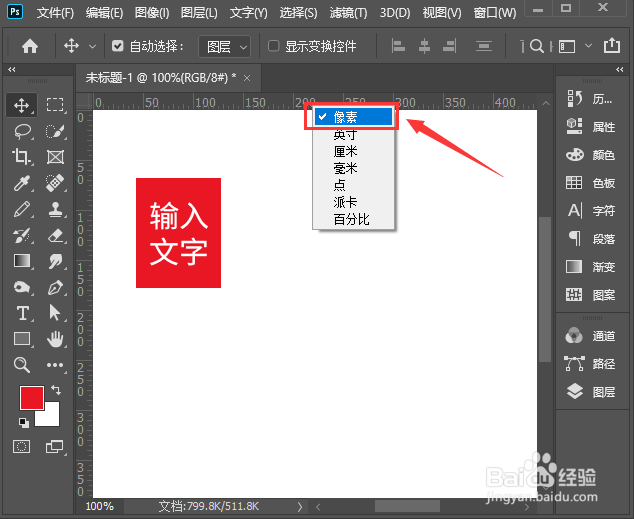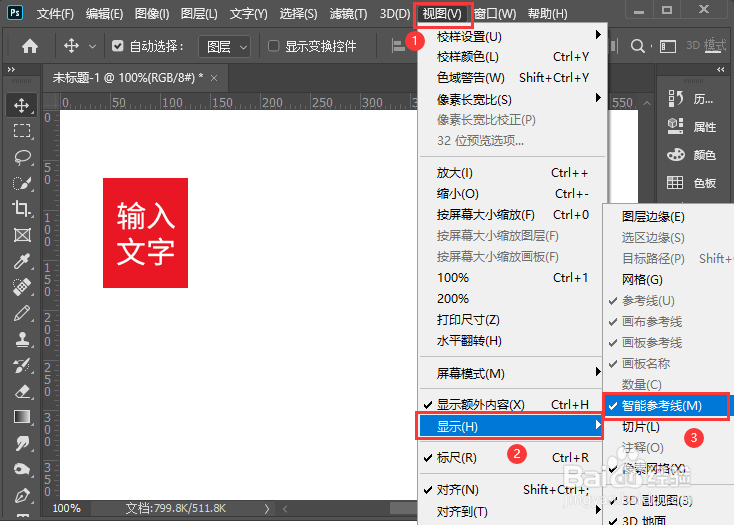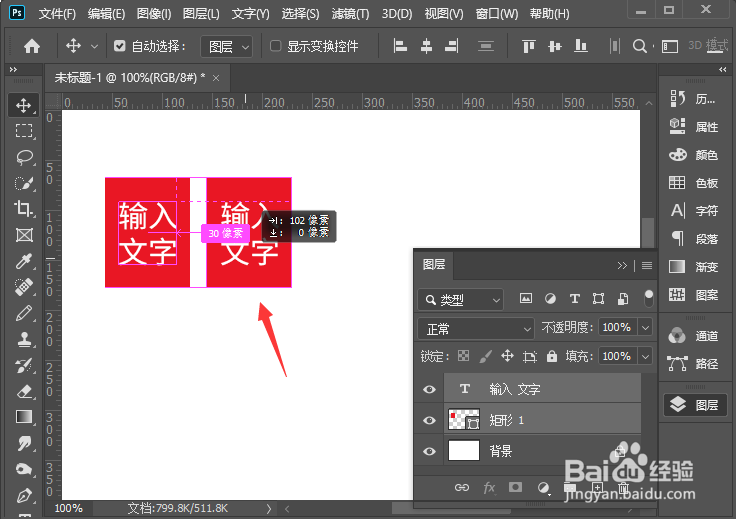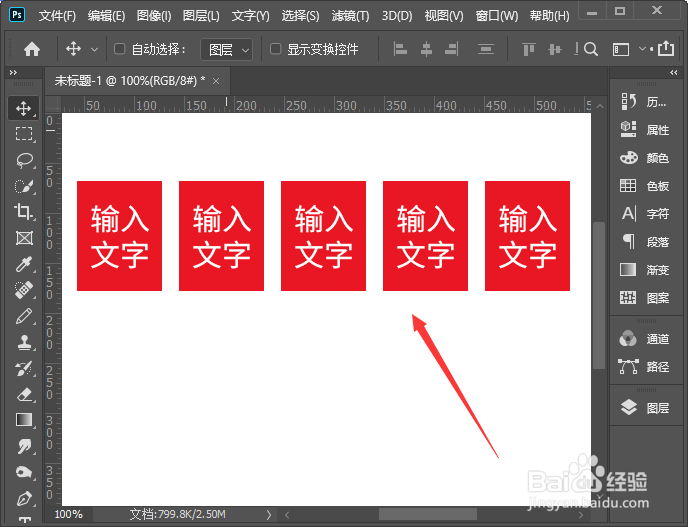ps怎么快速复制多个一样的图形
1、我们用【矩形工具】画出一个红色的形状,如图所示。
2、接着,我们在红色形状上面输入文字,如图所示。
3、我们在标尺上面右键选择为【像素】,如图所示。
4、我们在【视图】-【显示】勾选【智能参考线】,如图所示。
5、接下来,我们把矩形和文字一起选中,按住【SH诔罨租磊IFT+ALT】向右复制,它会显示两个图形中间间隔的像素大小,如图所示。
6、最后,我们用相同的操作方法,再复制出其它几个形状,根据需要修改文字就完成了。
声明:本网站引用、摘录或转载内容仅供网站访问者交流或参考,不代表本站立场,如存在版权或非法内容,请联系站长删除,联系邮箱:site.kefu@qq.com。
阅读量:69
阅读量:32
阅读量:60
阅读量:93
阅读量:26